微信有哪些鲜为人知的使用技巧?-微信使用教程图解
如何快速开启「扫一扫」
不少人会认为开启「扫一扫」,需要打开微信应用再点击右上角选择,步骤较为繁琐;但事实上,它也有着快速便捷的启动方式。
在搭载 3D Touch 的 iOS 设备 中,重按微信图标后在出现的选项中即可快速开启扫一扫。而如果你的 iOS 设备不支持 3D Touch ,则可利用微信扫一扫 URL Scheme weixin://scanqrcode,搭配 Pin、Launch Center Pro 等效率应用创建快捷的操作方式或者使用 Workflow 将 扫码动作 添加到桌面。
而在 Android 设备中,进入微信「扫一扫」界面后点击右上角,即可选择将扫一扫添加到桌面。
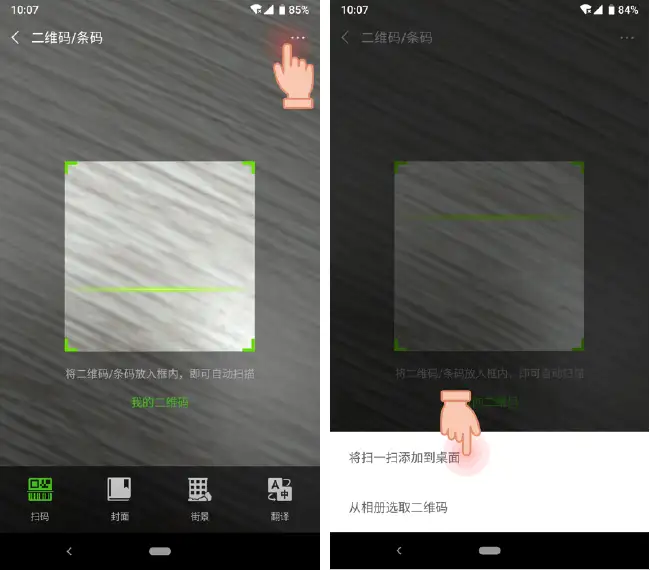
除了扫码付款加好友,「扫一扫」还能这样用
扫码辨发票真伪、开具电子发票
在 2018 年,广东省国税局和微信达成合作,为消费者提供「微信扫一扫发票查验」功能,用户利用微信扫瞄增值税发票左上角的二维码便可检验真伪(目前仅支持广东省)。
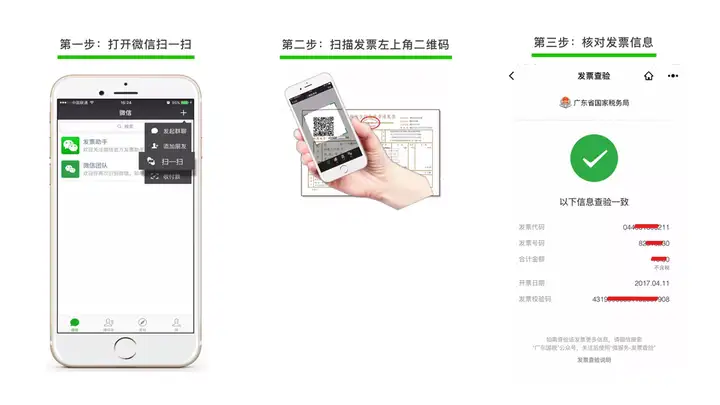
中英翻译
微信「扫一扫」还支持中英文翻译,相较于 Android 版本仅支持单词解释, iOS 版本的功能更为强大:支持拍照和导入相册图片翻译。只要对准想要翻译的部分或导入图片,整个页面的英文都会被翻译成经过排版优化的中文。虽然机器的翻译内容有些生硬,甚至是错误,但确实有助于我们联想并理解不熟悉的单词和句子。
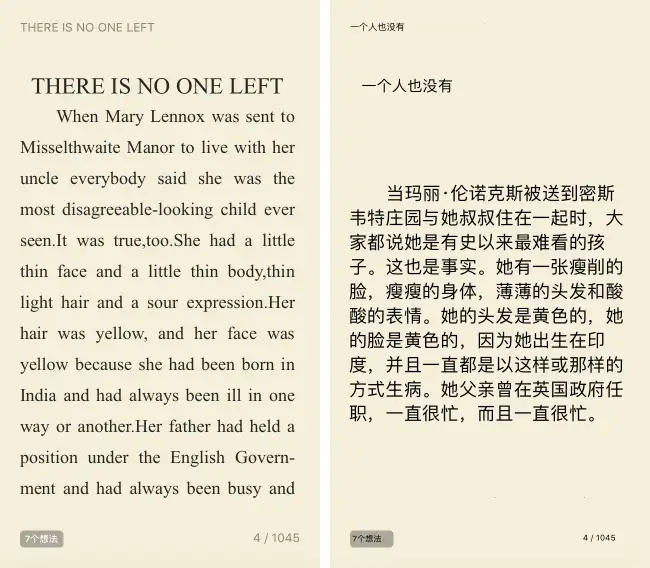
商品比价,查快递
在线下商场选购进口食品时,常常会遇到标价高于平时购买的价格和生产日期较久远,这时利用微信「扫一扫」便可以得到商品的详细信息,同时页面上还会显示京东电商平台上该商品的价格,方便比价后购买。
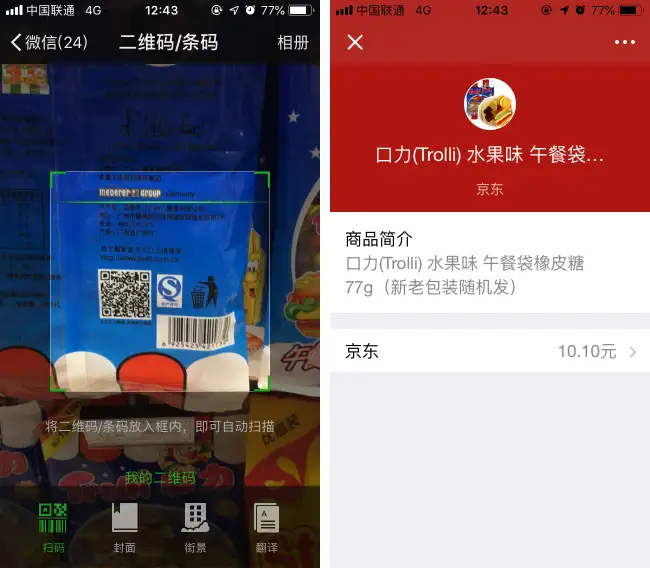
而如果你常寄快递,利用微信「扫一扫」扫描快递单上的条形码就可获取物流信息,比起打开快递应用要方便许多。但稍显遗憾的是,「扫一扫」界面中的封面功能(扫描 CD、书籍及电影封面 / 海报获取详细信息)并不实用,常常扫描许久也不够得出任何结果,体验较差。
扫描 Wi-Fi 的二维码,获取密码
使用过小米手机的朋友,对于 Wi-Fi 二维码分享功能的便利会有着比较好的印象,两个小米用户之间分享已连接的 Wi-Fi 密码仅需扫一扫二维码即可,非常便利。而在 iOS 11 起,苹果设备间支持 AirDrop 分享网络密码。
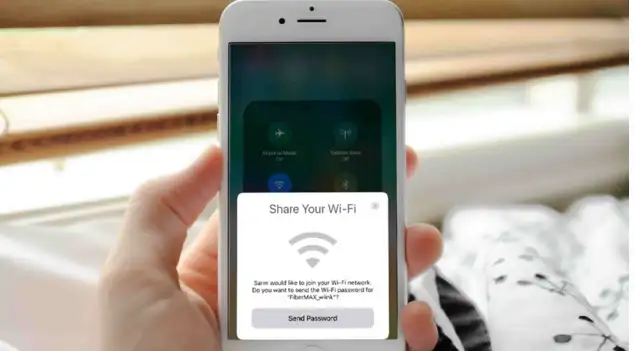
但现实中很多场景是:两个人使用的设备并不相同。比如说使用 iPhone 的你便无法快捷对对方的小米手机无线二维码进行操作(利用 iPhone 相机扫描这类二维码常会提示无法加入),只能让其说出 Wi-Fi 密码再手动输入,但如果对方忘记了密码,你就只能用移动数据上网了。
其实这时候,利用微信「扫一扫」扫描对方的 Wi-Fi 二维码,便能得到该 Wi-Fi 的明文密码,复制粘贴即可完成连接。

而如果作为 iPhone 用户的你也想使用该种方式分享密码给 Android 用户,不妨参考文章:《想更优雅地分享 Wi-Fi 密码,只需一枚二维码 》,自己亲自动手制作一个二维码。
用微信做简单实用的「图文笔记」
如何创建微信笔记
如果你使用手机,在微信「收藏」界面中,点击右上角的符号「+」便可创建新笔记。
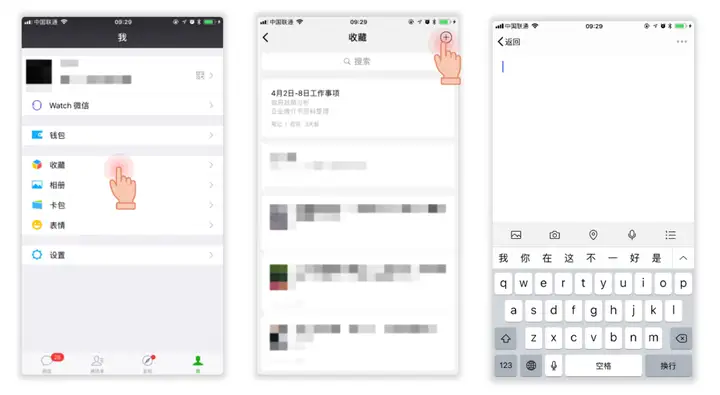
除了基本的文字输入外,还支持添加图片、地址、录音。在 Android 平台中,微信笔记还能支持添加文件1 。笔记编辑完成后,你可以选择将该笔记发送至朋友、分享朋友圈,甚至是置顶该笔记至聊天窗口和保存为图片。
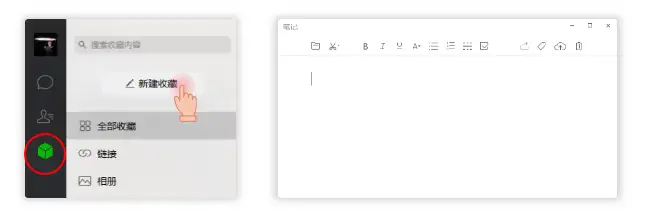
PC 端创建笔记需要点击左侧的「收藏」,再点击新建收藏即可。相较于手机端而言,电脑端提供了粗体、斜体等更丰富的格式,但分享功能只限发送至联系人和群组。
微信笔记的运用
虽然笔记功能看似功能简单,不过由于它能和其他功能联动,让小功能也能发挥出大作用。下面我将以实际场景讲述一下我是如何使用微信笔记的。
便捷、高效地分享
通过微信向他人分享文档时,常常会有这两种情况:
文档不利于阅读:对方收到排版完成的文档后,打开时却出现排版错乱,内容毫无主次之分的现象文档常被信息流覆盖不易寻找,且若没有保存一定时间后会被自动清理而使用微信笔记分享时则不会出现以上的问题。
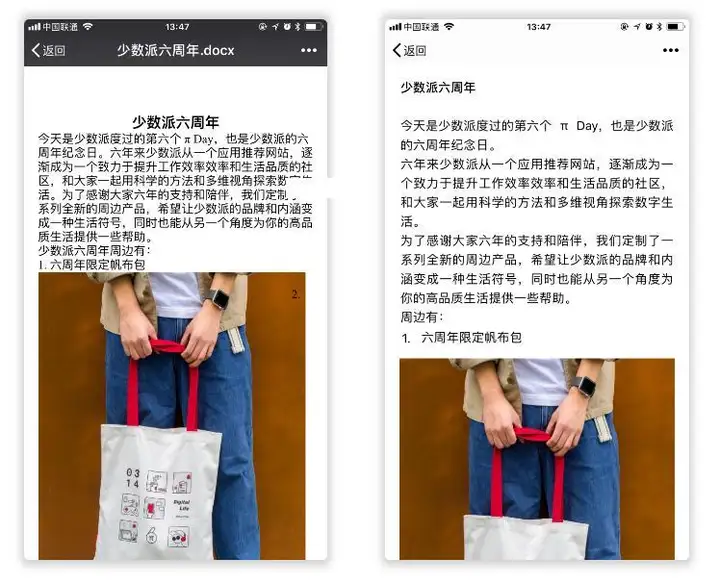
当你向好友发送已编辑好的微信笔记时,对方打开便是微信笔记原有的排版;同时由于微信笔记存储至云端,若自己未手动删除,那么它便能保持有效性。
创建待办事项,置顶聊天窗口
碍于公司的工作习惯,工作任务都是由领导通过微信传达给我,为了能方便地记录工作内容和提醒自己,我利用微信笔记创建了每周的工作待办事项笔记,并将它置顶于聊天窗口。
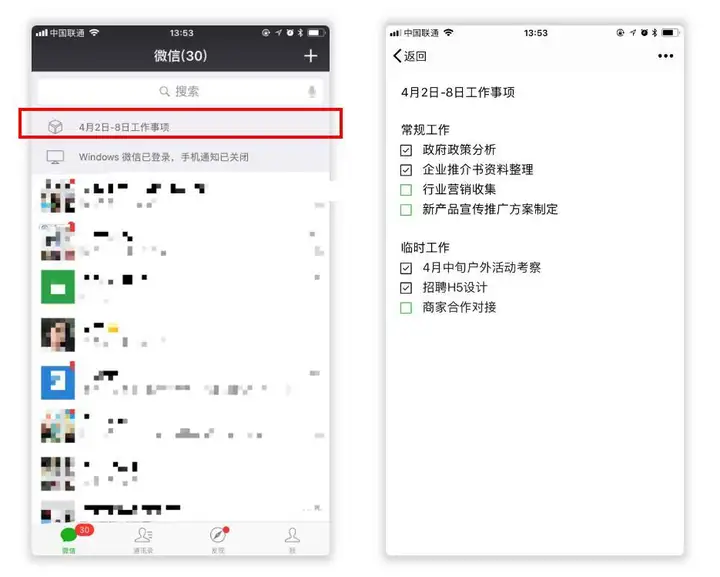
每当完成一个事项或新增事项时,我便能在第一时间打开笔记,勾选完成或新增对应的待办事项。
工作之外,也可以利用该方法创建生活中的待办事项,如旅行前的物品携带清单。利用微信笔记分享的优势,将该笔记分享给同行的小伙伴,让他收到后点击也能直接使用该清单检查携带的物品是否准备妥当。
生成图文并茂的笔记
除了记录文字之外,微信笔记也提供了丰富的插入附件功能,让你能编辑出一篇内容完善的笔记。
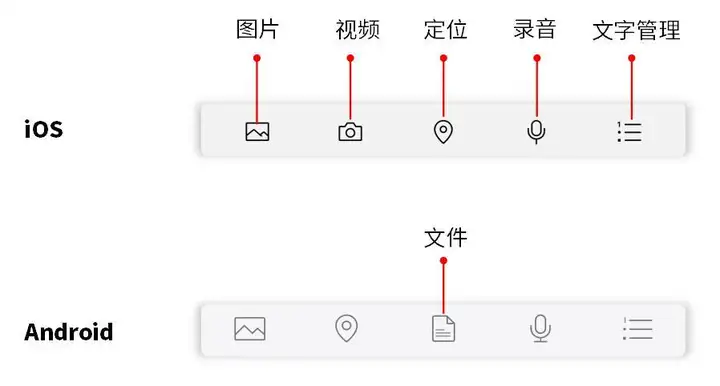
比如在小组学习课堂上,当老师讲到重要的知识要点时,我会新建笔记,并点击「录音」录下该内容,方便自己课后的文字整理;幻灯片放映重要的内容时,我还可以用「拍照」将其拍下存于笔记中,让课堂笔记更加完整,利于回顾。
如果你需要对图片进行标注,长按图片即可调出编辑界面:
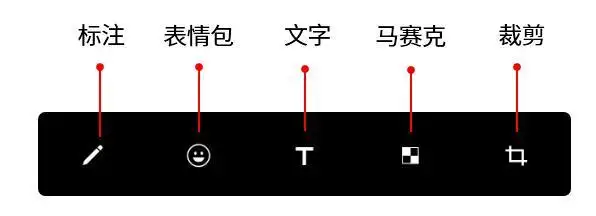
利用笔记建立云端相册
群聊中发送图片也会因为时间关系而被过期清理,而且站在我个人的使用角度,我还经常给别人微信发送图片时发送文字说明,但常常因为网络问题造成文字先被发送并接收,造成阅读时不知文字对应哪一张图片的现状。
这时候,我们可以利用微信笔记建立相册,将图片一张一张添加进入笔记中,并在每张图上方写下文字说明。
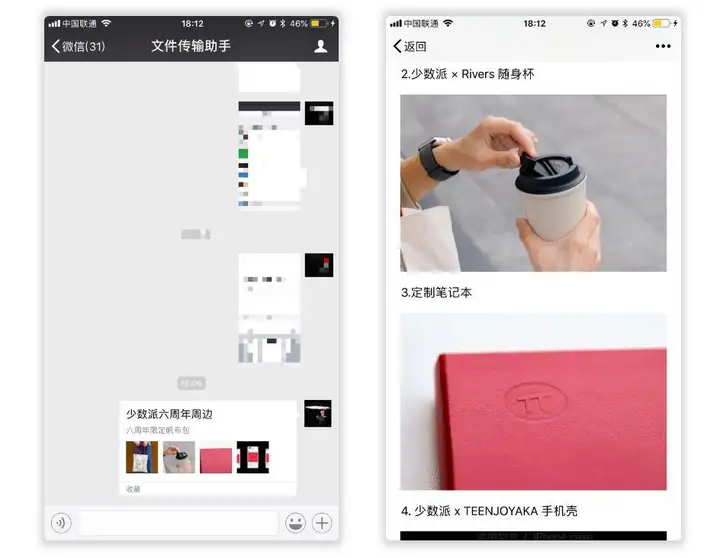
笔记编辑完成后便可分享给好友,好友打开就可以看到自己排版好的图片及文字说明。同时,笔记也会保存在发送人的云端中,只要不删除,好友便可以随时浏览及保存图片。
打造出行帮手
当有活动举办时,作为活动方案的撰写人,我需要写明过程中的地点,比如说:集合地点、吃饭地点以及住宿地点等等。但实际上,这些地址对于参加活动的人来说并不完全熟悉,这就导致很多人需要复制该地址至地图应用搜索并导航,还有部分人甚至会在群聊中请求发送定位。
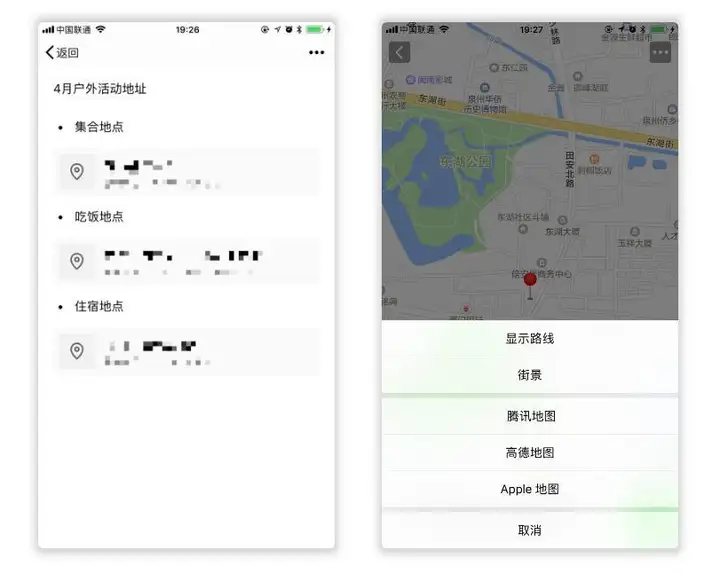
鉴于此类情况,我便利用微信笔记的定位功能,编辑一篇关于活动地点的笔记发送至群聊之中。他人点击笔记中的定位后便能自动定位,并支持选择地图应用导航至该地点。
这些微信办公技巧,让你比别人更高效
引用效果
同事在群里询问某个项目的进展情况时,如果不想被大量的群消息所淹没,当你对这条消息做出回应时,应使用消息引用功能,能够让同事们清晰定位你回复的内容是针对之前那条消息。
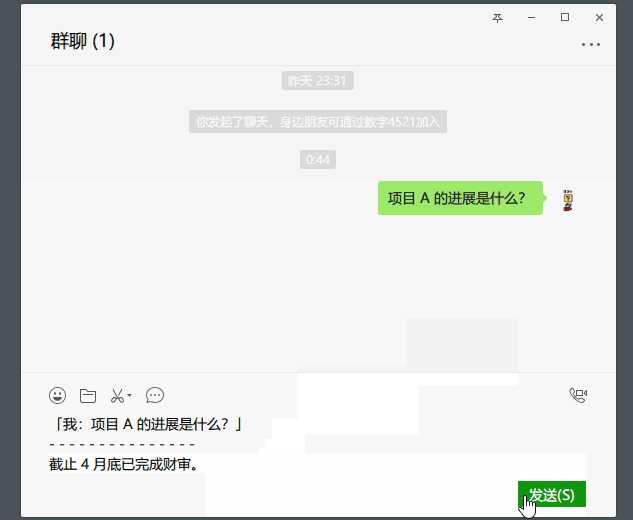
保存视频
对于仅仅需要保存单个视频文件,使用鼠标右键单击发来的视频文件,将看到「另存为」的选项保存到本地。
但是如果需要将多个视频文件批量保存下来,可以选择打开微信文件的保存位置,直接查看微信聊天中缓存下来的视频资源,我们可以在以下两个入口找到本地保存的位置:
一是右键单击某个视频文件,选择「打开文件夹」,将转至名为 Video 的文件夹;
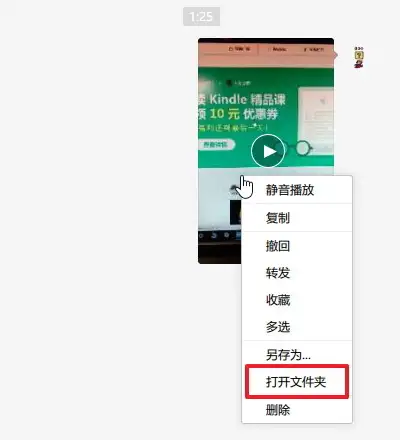
二是打开微信「设置 - 通用设置」,在文件管理中,用户可以自行更改微信文件保存的位置,当然可直接单击「打开文件夹」,打开类似的文件夹路径:X:\微信文件\WeChat Files\(你的微信号),打开 Video 文件夹,里面保存了大量微信软件的视频缓存,并且以 jpg 格式保存视频文件的第一帧图像。


清理缓存
微信在移动端以「存储空间杀手」的角色出现在不少系统清理工具的兵器谱上,而电脑版也「毫不逊色」。除了使用第三方清理工具清除缓存外,我们可尝试使用微信自身内置清理功能,具体入口:
打开「设置 - 通用设置」,在通用部分有一个清空聊天记录的按钮,并且会提示大概会多大的占用空间可以清理出来。如果大家觉得一键清理了所有聊天记录太过「简单粗暴」的话,可以打开前面保存视频部分中提及的微信文件保存位置,建议手动清理 Files、Image、Video 这三个文件夹里的内容。

桌面版微信新建笔记的功能更强大
如果要细数微信中「存在感」低的功能,那么笔记收藏至少会被排在前列,但恰恰是这个隐藏较深的功能,却能够很好地满足工作中需要建立提醒事项、便捷分享内容,甚至是创建一份专门的相册。
微信电脑版的笔记功能与 Android、iOS 端相比较,缺少了直接插入录音文件、地理位置的功能,但是提供了更多笔记内容的样式调整、快速截图的功能。点击微信电脑版主界面左侧的「收藏」,再点击「新建收藏」将打开笔记编辑的界面。

经过一段时间的使用,微信电脑端的笔记编辑界面,可以视为进阶版的文本编辑器,比较常用的功能是支持插入和预览 GIF 文件,内置的截图功能还可直接修改截图图片。另一个常用的功能就是创建代办事项,不过由于电脑版微信缺少提醒和在聊天中置顶的功能,在对代办事项的提醒上还显得不足,希望在日后版本更新加入这些功能。
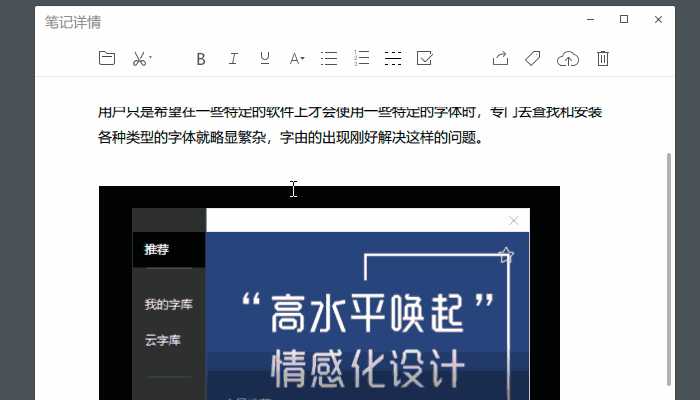

以上就是关于《微信有哪些鲜为人知的使用技巧?-微信使用教程图解》的全部内容,本文网址:https://www.7ca.cn/baike/17272.shtml,如对您有帮助可以分享给好友,谢谢。
